SharePoint
SharePoint क्रियाओं का समूह डेस्कटॉप प्रवाह के भीतर से कनेक्टर SharePoint के उपयोग की अनुमति देता है, जिससे इसके कार्यों का उपयोग करने के लिए क्लाउड फ़्लो बनाने की आवश्यकता कम हो जाती है। यह कनेक्टर क्लाउड फ्लो Power Automate और Logic Apps में Power Appsउपयोग किए जाने वाले के समान है। यह समान मापदंडों का उपयोग करता है और उसी प्रकार का डेटा लौटाता है।
पूर्वावश्कताएँ और सीमाएँ
- आपको एक अटेंडेड RPA लाइसेंस की आवश्यकता है।
- क्लाउड क्रियाओं के लिए SharePoint डेटा हानि संरक्षण नीतियाँ (DLP) कार्यान्वित करने के अतिरिक्त, व्यवस्थापक उपयुक्त रजिस्ट्री सेटिंग SharePoint संशोधित करके क्रियाओं को अक्षम कर सकते हैं.
डेस्कटॉप फ़्लो में कार्रवाइयों के साथ SharePoint प्रारंभ करना
यह अनुभाग आपके डेस्कटॉप फ़्लो में क्रियाओं का उपयोग SharePoint करने के तरीके के बारे में उदाहरण प्रस्तुत करता है.
किसी SharePoint फ़ोल्डर की सामग्री को कैसे डाउनलोड करें
महत्त्वपूर्ण
निम्न चरणों को दोहराने से पहले, सुनिश्चित करें कि आप सूचियों , कस्टम ऑब्जेक्ट्स, लूप , सशर्त और प्रतिशत नोटेशन से परिचितहैं।
सुनिश्चित करें कि आपने डेस्कटॉप के Power Automate लिए कानवीनतम संस्करण स्थापित किया है.
एक नया डेस्कटॉप फ़्लो बनाएँ।
यदि लक्ष्य फ़ोल्डर का पहचानकर्ता अज्ञात है, तो इसे पुनर्प्राप्त करने के लिए पथ SharePoint क्रिया का उपयोग करके फ़ोल्डर मेटाडेटा प्राप्त करें का उपयोग करें। इस क्रिया के लिए फ़ोल्डर के पथ की आवश्यकता होती है और फ़ोल्डर के मेटाडेटा वाले कस्टम ऑब्जेक्ट का उत्पादन करता है। आप आईडी प्रॉपर्टी का इस्तेमाल करके पहचानकर्ता को ऐक्सेस कर सकते हैं .

सूची फ़ोल्डर क्रिया परिनियोजित SharePoint करें और उपयुक्त SharePoint URL और पहले पुनर्प्राप्त पहचानकर्ता पॉप्युलेट करें। उत्पादित सूची में लक्ष्य फ़ोल्डर में आइटम का प्रतिनिधित्व करने वाली कस्टम वस्तुएं हैं।

सूची को पुनः प्राप्त करने के बाद, इसके अंदर की वस्तुओं के माध्यम से पुनरावृति करने के लिए प्रत्येक लूप के लिए का उपयोग करें।

यदि लक्ष्य फ़ोल्डर में आइटम केवल फ़ाइलें हैं, तो पथ क्रिया का उपयोग करके फ़ाइल सामग्री प्राप्त करें और वर्तमान फ़ाइल की सामग्री को पुनर्प्राप्त करने के लिए ब्लॉक के अंदर पथ गुण का उपयोग करें।

फिर, पुनर्प्राप्त डेटा को स्थानीय फ़ाइल में संग्रहीत करने के लिए फ़ाइल क्रिया में कनवर्ट बाइनरी डेटा को परिनियोजित करें। आप मूल फ़ाइल के समान नाम वाली नई फ़ाइल को नाम देने के लिए नाम SharePoint गुण का उपयोग कर सकते हैं.

पिछले चरण उस मामले को कवर करते हैं जहां लक्ष्य फ़ोल्डर में केवल फाइलें होती हैं। हालाँकि, यदि फ़ोल्डर में उनके अंदर फ़ाइलों के साथ सबफ़ोल्डर हैं, तो अपने डेस्कटॉप फ़्लो को तदनुसार संशोधित करें:
यह जांचने के लिए कि वर्तमान में चयनित आइटम एक फ़ोल्डर है या नहीं, पहले परिनियोजित लूप के अंदर एक If शर्त जोड़ें। यह जाँच करने के लिए, वर्तमान आइटम के IsFolder गुण का उपयोग करें।

if-block के अंदर, वर्तमान में चयनित फ़ोल्डर का पहचानकर्ता प्राप्त करने के लिए पथ क्रिया का उपयोग करके फ़ोल्डर मेटाडेटा प्राप्त करें का उपयोग करें। फ़ोल्डर पथ वही है जो आपने प्रवाह की शुरुआत में उपयोग किया था, साथ ही फ़ोल्डर का नाम। आप वर्तमान आइटम के नाम गुण का उपयोग करके फ़ोल्डर तक पहुँच सकते हैं.

जैसा कि आपने पहले किया था, सूची फ़ोल्डर क्रिया को परिनियोजित करें SharePoint और उपयुक्त SharePoint URL और पहले पुनर्प्राप्त पहचानकर्ता को पॉप्युलेट करें।

चयनित सबफ़ोल्डर के अंदर फ़ाइलों के माध्यम से पुनरावृति करने के लिए प्रत्येक के लिए लूप तैनात करें, और प्रत्येक फ़ाइल की सामग्री को स्थानीय रूप से पुनर्प्राप्त करने और सहेजने के लिए पहले से तैनात पथ का उपयोग करके फ़ाइल सामग्री प्राप्त करें और बाइनरी डेटा को फ़ाइल में परिवर्तित करें कार्रवाइयों को स्थानांतरित और संशोधित करें।

यदि आप विशिष्ट सबफ़ोल्डर्स की फ़ाइलें डाउनलोड करना चाहते हैं, तो वांछित स्थिति की जांच करने के लिए पहले से लागू की गई शर्त को संशोधित करें। उदाहरण के लिए, निम्न शर्त यह जाँचती है कि वर्तमान आइटम का नाम 2022 के अलावा कोई और है या नहीं।
नोट
यद्यपि आप एक नई नेस्टेड If क्रिया का उपयोग कर सकते हैं, लेकिन केवल एक सशर्त में जांचों को संयोजित करने से डेस्कटॉप फ़्लो कम जटिल हो जाता है और पढ़ने में आसान हो जाता है।

यदि आप केवल विशिष्ट प्रकार की फ़ाइलें ही डाउनलोड करना चाहते हैं, तो फ़ाइल सामग्री प्राप्त करने से पहले एक शर्त जोड़ें, ताकि यह जांचा जा सके कि फ़ाइल का नाम किसी विशेष एक्सटेंशन के साथ समाप्त होता है या नहीं।
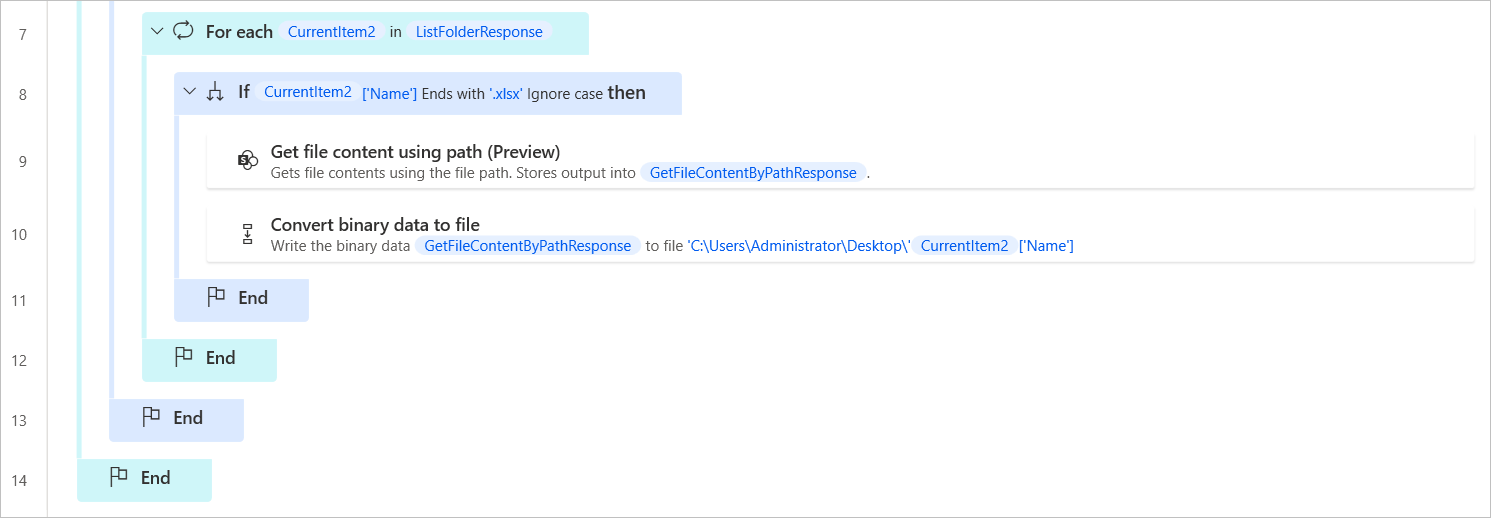
स्थानीय फ़ाइल को कैसे अपलोड करें SharePoint
सुनिश्चित करें कि आपने डेस्कटॉप के Power Automate लिए कानवीनतम संस्करण स्थापित किया है.
एक नया डेस्कटॉप फ़्लो बनाएँ।
फ़ाइल को बाइनरी डेटा में परिवर्तित करें कार्रवाई लागू करें और अपने स्थानीय ड्राइव पर इच्छित फ़ाइल का चयन करें। यह क्रिया परिवर्तित फ़ाइल को BinaryData चर में संग्रहीत करती है।

फ़्लो डिज़ाइनर में क्रियाओं का समूह ढूँढें और कार्यक्षेत्र में फ़ाइल बनाएँ क्रिया को लागू करें. SharePoint
किसी मौजूदा कनेक्शन संदर्भ का चयन करें और आवश्यक पैरामीटर भरें। फ़ील्ड भरने का तरीका यहां एक उदाहरण दिया गया है:
महत्त्वपूर्ण
फ़ाइल नाम के बाद उचित फ़ाइल एक्सटेंशन जोड़ना न भूलें।
